Q版头像,做可爱的大头Q版人像效果(2)
来源:站酷
作者:巧匠视觉
学习:21035人次
3、用滤镜-液化工具,弄成一个卡通可爱的形象。最简单的方法,就是找夸张人物漫画做参考。
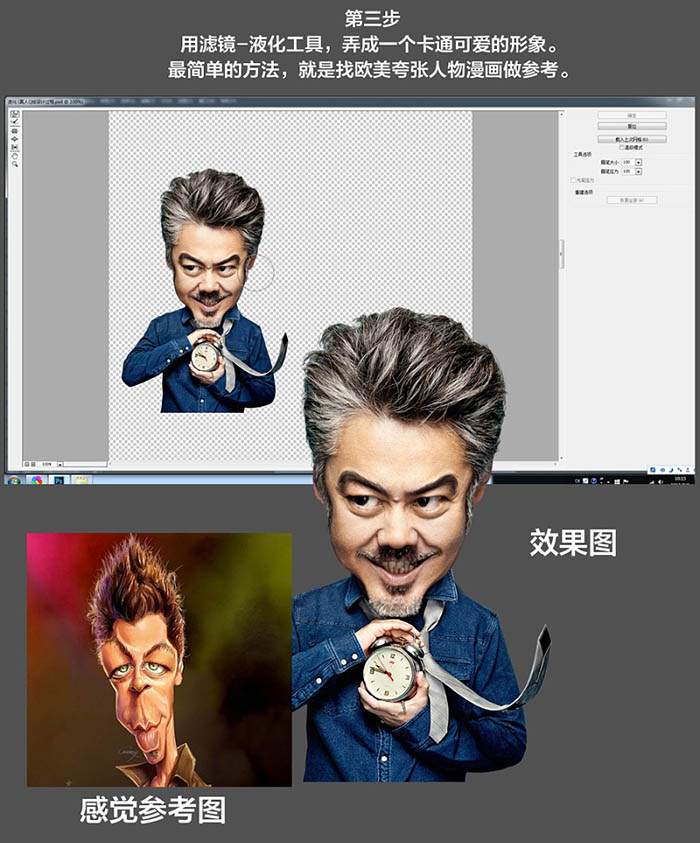
4、这一步是最重要的,也是最难的一步了,主要使用工具就是手绘板,我可以先对比一下细化后和之前的效果,再告诉大家步骤。

先做头部,新建一层填充颜色为:#808080,嵌套到头部这一层中,图层模式为柔光,然后选择柔角画笔,就是PS自带的第一个画笔,透明度降低到20%以下,从五官进行涂抹,想变亮的部分用白色涂抹,变暗的部分用黑色涂抹即可。
五官刻画极为重要,一步注意的有,牙齿和眼白一定要很洁白,看着就很健康漂亮,想让人物五官变得更立体,鼻梁一定要加高才会更加立体等。
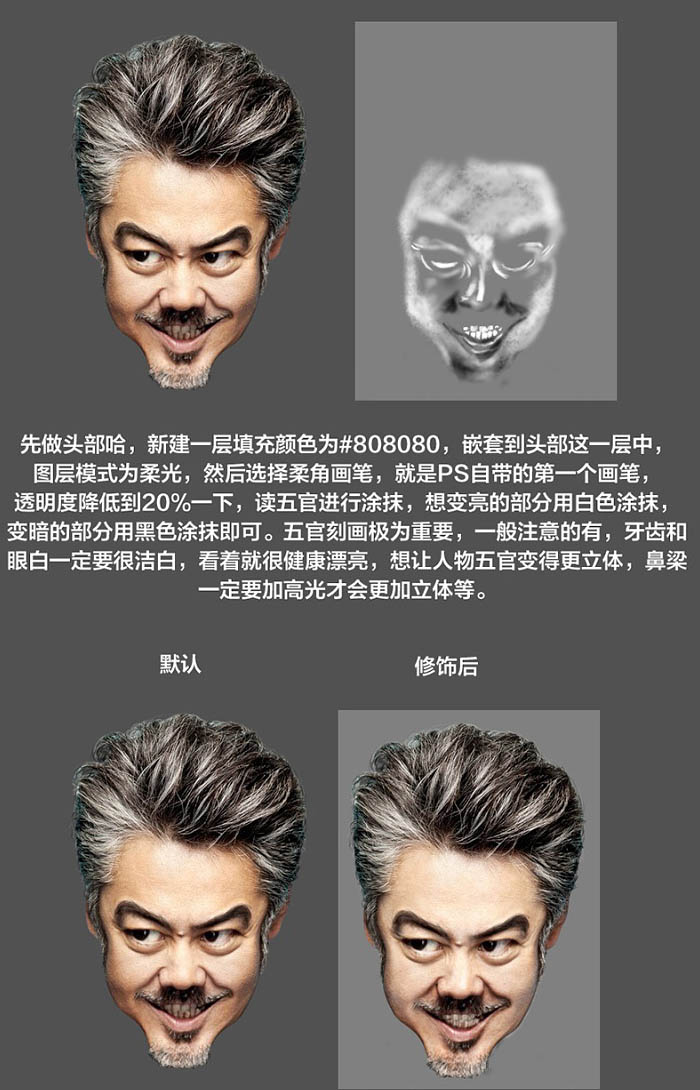
根据五官再进行精致修饰,操作方法跟之前画头发丝一样。
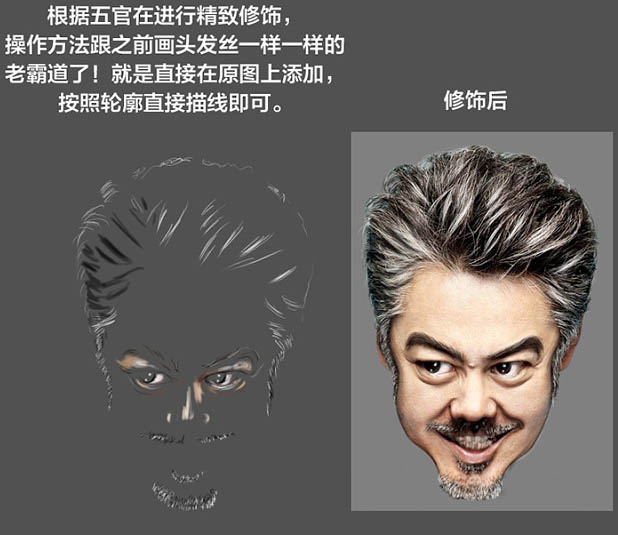
衣服也是用同样的方法,新建一层填充颜色为:#808080,嵌套到头部这一层中,图层模式为柔光,然后选择柔角画笔就是PS自带的第一个画笔,透明度降低到20%以下,想变亮的部分用白色涂抹,变暗的部分用黑色涂抹即可。

学习 · 提示
相关教程
关注大神微博加入>>
网友求助,请回答!







